
Вызовы, отправка текстовых сообщений и электронных писем в приложении «Контакты» на Mac
Можно легко связаться с контактом напрямую из его карточки в приложении «Контакты».
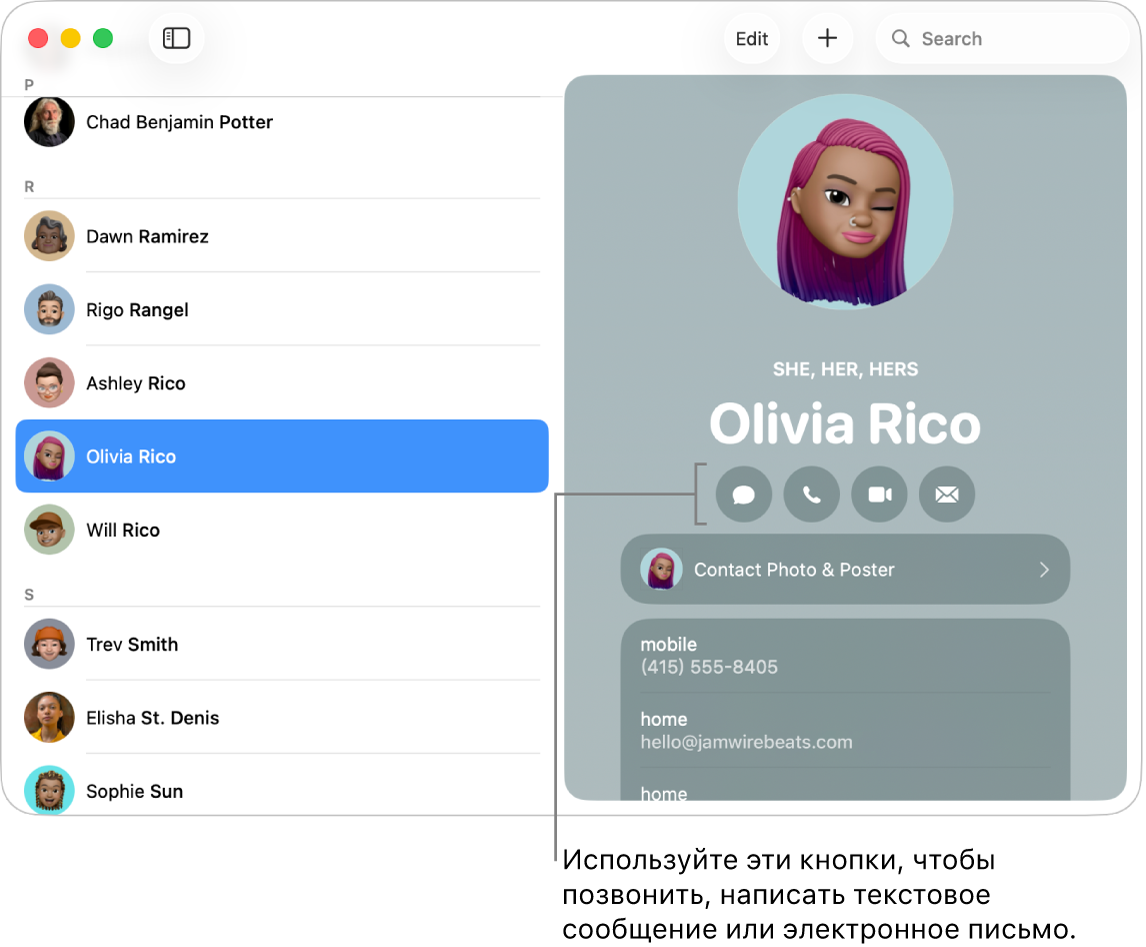
Откройте приложение «Контакты»
 на Mac.
на Mac.Выберите контакт.
Нажмите кнопку под именем контакта, чтобы отправить текстовое сообщение, совершить телефонный вызов, аудиовызов, видеовызов или отправить электронное письмо.
Кнопка сообщения
 . Отправка текстового сообщения с помощью приложения «Сообщения». Если контакт не использует Сообщения, возможно, вместо сообщения Вы можете отправить SMS.
. Отправка текстового сообщения с помощью приложения «Сообщения». Если контакт не использует Сообщения, возможно, вместо сообщения Вы можете отправить SMS.Если есть несколько вариантов контактной информации, например рабочий, домашний и мобильный телефоны, выберите нужный вариант. Приложение «Контакты» отображает на кнопке выбранный вариант и использует его при последующих нажатиях кнопки. Чтобы выбрать другой вариант, нажмите кнопку при нажатой клавише Control или используйте сильное нажатие.
Кнопка телефонного звонка
 . Совершение телефонного вызова с компьютера Mac (если настроены телефонные вызовы). Включив функцию текста в реальном времени (RTT) для телефонных вызовов, Вы можете нажать кнопку RTT
. Совершение телефонного вызова с компьютера Mac (если настроены телефонные вызовы). Включив функцию текста в реальном времени (RTT) для телефонных вызовов, Вы можете нажать кнопку RTT  для совершения вызова RTT. Если на Mac настроены вызовы FaceTime, Вы можете совершить аудиовызов FaceTime.
для совершения вызова RTT. Если на Mac настроены вызовы FaceTime, Вы можете совершить аудиовызов FaceTime.Кнопка видео
 . Совершение видеовызова через FaceTime.
. Совершение видеовызова через FaceTime.Для совершения видеовызовов через FaceTime Ваш компьютер Mac и компьютер Mac или iPhone Вашего собеседника должны поддерживать FaceTime.
Кнопка приложения «Почта»
 . Начало составления электронного письма, адресованного выбранному контакту, в приложении «Почта».
. Начало составления электронного письма, адресованного выбранному контакту, в приложении «Почта».
Если родитель или опекун настроил для Вас ограничения общения с помощью функции «Экранное время», Вам могут быть недоступны отправка текстовых сообщений или совершение телефонных вызовов контактам, а также редактирование контактной информации.
Совет. Можно заменить рингтон или звук сообщения в определенной карточке контакта, чтобы по звуку определять, кто с Вами связался. Нажмите «Правка» в карточке, нажмите всплывающее меню рингтона или звука сообщения, затем выберите звук.